Ismered azokat a vicces képeket, amelyeken szavakkal megnevetsz az interneten? Ezek mémek! Ez az egyik kiváló módja a viccek közösségi médiában való megosztásának. Ez a bejegyzés megtanítja, hogyan helyezhet vízjelet a mémekre. Emellett különféle módokat mutat be a kép átalakítására vízjel nélküli mémek. Ezzel a mémjeit tetszés szerint alakíthatja ki. Izgatott ez az utazás? Olvass tovább, hogy megtudd a titkokat!
1. rész: Hogyan helyezzünk vízjelet a saját mémeinkre
A Watermarkly egy online platform, amely megkönnyíti a vízjelek hozzáadását a mémekhez. Különféle lehetőségeket kínál vízjel hozzáadására. Adjon hozzá szöveget és logókat, vagy válasszon egy előre megtervezett vízjelstílust, amely megfelel a mémjének. A legjobb rész? Mozgathatja a vízjelet, hogy megtalálja a tökéletes helyet a mémjén.
1. lépésKeresse fel a Watermarkly hivatalos webhelyét webböngészőjével.
2. lépésKattints a VÍZJELFOTÓK INGYENESEN gombot a fő felületen. Ezután kattintson a Fájlok kiválasztása gombot a mém képfájl importálásához. A mém feltöltése után kattintson a Következő lépés gombot a folytatáshoz.
3. lépésSzed Szöveg hozzáadása vagy Logo hozzáadása alatt Elölről kezd választási lehetőség.
Adja meg a szöveges vízjelet, és konfigurálja a betűtípust, a színt, a méretet, a csempét, az átlátszatlanságot, az elforgatást és az effektusokat, ha ezt választja Szöveg hozzáadása. Ha úgy dönt, importáljon egy képlogót a kívánt importálási szakaszból Logo hozzáadása.
4. lépésIrány a Következő megálló gomb. Megjelenik egy kis ablak, amelyben ki kell választania a kívánt fájlformátumot és képméretet.
5. lépésA konfigurálás után kattintson a Vízjel képek gombot, és mentse el a mémjét vízjel kimenettel.
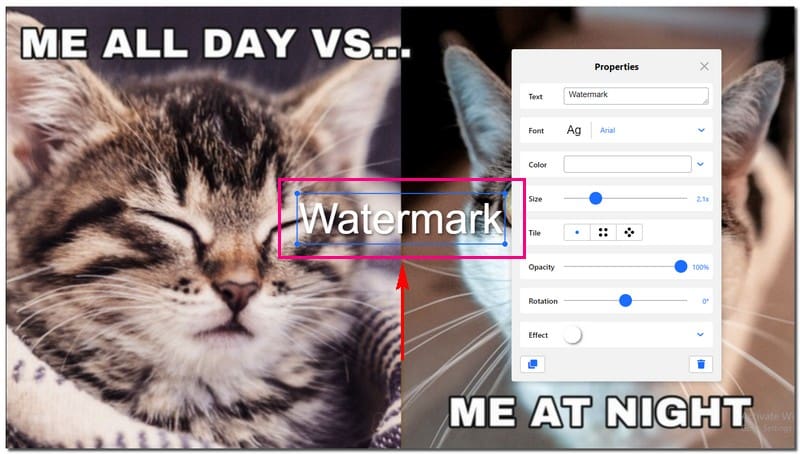
2. rész Hogyan készítsünk mémet vízjel nélkül
1. AVAide Watermark Remover
Bemutatkozik AVAide vízjel eltávolító - a tökéletes platform a vízjelek eltávolítására a mémekből! Ezért beszerezhet egy vízjel nélküli mémet, amelyet online megoszthat. Különféle vízjel-eltávolítási lehetőségeket kínál a feladat gyorsításához.
256 bites SSL-tanúsítvány garanciával rendelkezik, amely garantálja az adatok biztonságát. Ráadásul vírusmentes, reklámmentes és teljesen kockázatmentes. Akár PNG, JPG, JPEG, GIF vagy bármilyen más formátumú mém, minden fényképen varázslatosan működik.
Az AVAide Watermark Remover fejlett mesterséges intelligencia technológiát használ, hogy a vízjel eltávolítási folyamatot villámgyorsan elvégezze. Ezen túlmenően hardveres gyorsítást használ a gyors és hatékony vízjeleltávolítás érdekében.
1. lépésKeresse fel az AVAide Watermark Remover hivatalos webhelyét a böngésző segítségével.
2. lépésKattints a Válasszon egy fényképet gombot a vízjelfájllal ellátott mém feltöltéséhez.
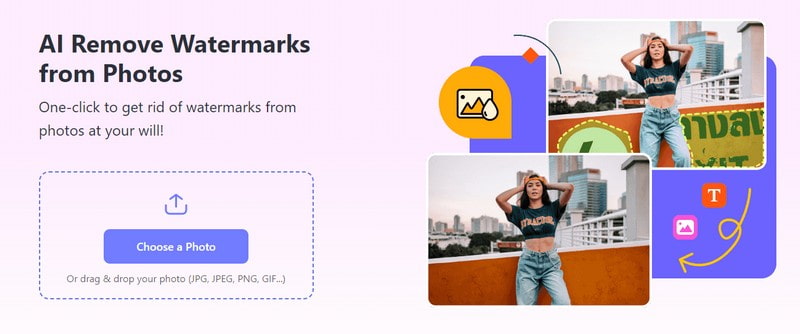
3. lépésAz AVAide Watermark Remover különféle lehetőségeket kínál a vízjelek eltávolítására a mémről.
Használja a Kefe hogy átfestse a vízjelet. Használja a Lasszó hogy körberajzolja a vízjelet. Használja a Lasszó pontok közötti egyenes vonalak segítségével történő kijelölés létrehozásához. Ha nem kívánt kiemelések vannak, használja a Radír hogy letörölje őket.
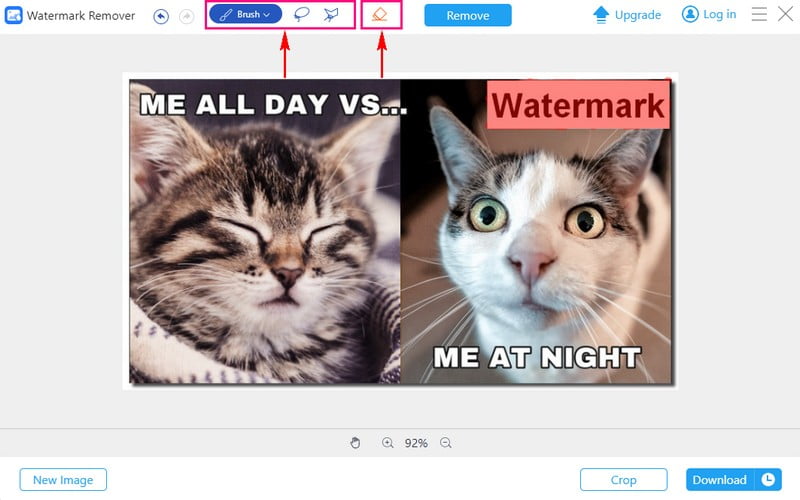
4. lépésNyomja meg az Eltávolítás gombot a vízjel eltávolítási folyamat elindításához. Csak néhány másodpercet vesz igénybe az eredmények megtekintéséhez.
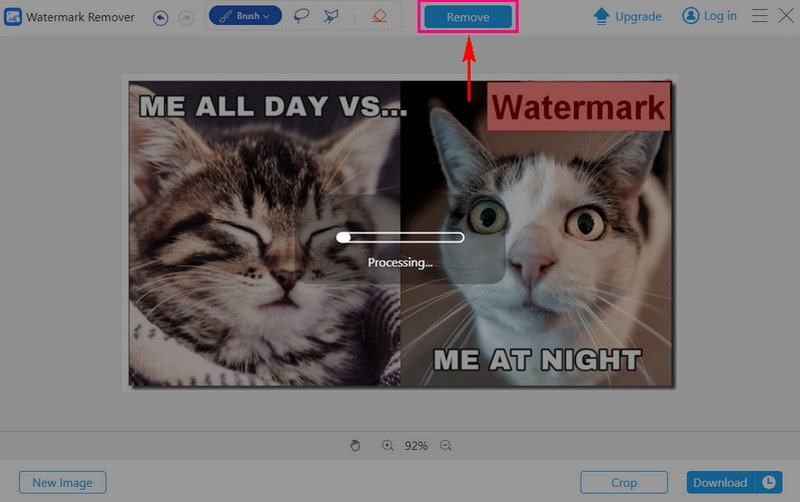
5. lépésHa elégedett a kimenettel, kattintson a gombra Letöltés gombbal mentheti a mémet vízjel nélkül a helyi fájlba.
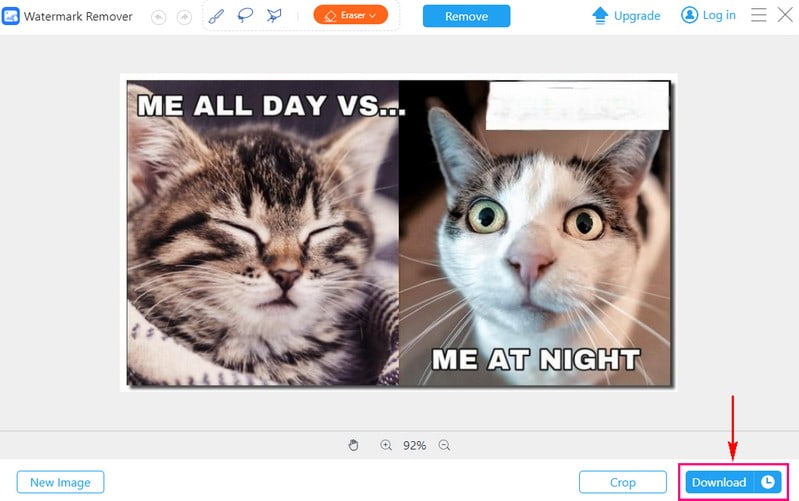
2. iLoveIMG
Kíváncsi vagy a weboldal sikerének titkára? A híres és széles körben megosztott mémek közül sok itt jött létre. Az ILoveIMG, egy széles körben használt ingyenes online platform, egyszerű képfeltöltéssel, szerkesztéssel és közösségi média megosztással leegyszerűsíti a mémek létrehozását.
Ez a vízjel nélküli mémkészítő teljesen ingyenesen használható. Lehetővé teszi a szövegmező személyre szabását az Ön preferenciái szerint. Ezen kívül beilleszthet egy további képet a kiválasztott mém tetejére. Hátránya azonban, hogy nem tudja megtekinteni a mém előnézetét a mentés előtt.
1. lépésNyissa meg az iLoveIMG hivatalos webhelyét a böngésző segítségével.
2. lépésmegnyomni a Kép feltöltése gombot a mém létrehozásához kívánt kép hozzáadásához.
3. lépésVálaszt Szöveg belül vagy Szöveg kívül alatt Mém szerkesztő. Ezután válassza ki, hogy képet vagy szöveget szeretne-e hozzáadni.
megnyomni a SZÖVEG HOZZÁADÁSA gombot, ha inkább szöveget szeretne beépíteni. Ezután írja be a mémre ráfedni kívánt szöveget. Tetszés szerint módosíthatja a betűtípust, stílust, színt, méretet stb.
4. lépésMiután rendezte, kattintson a MEME generálása gombot a mémkészítési folyamat elindításához. Ezt követően kattintson a Töltse le a mémjét gombbal mentheti a mém kimenetét a helyi mappába.

3. Imgflip
Az Imgflip egy csúcsminőségű platform mémek létrehozásához. A népszerű mém hátterek hatalmas gyűjteményét és néhány hasznos funkciót kínál.
Az Imgflip segítségével feltöltheti képét, vagy választhat a webhely sablonjai közül. A rugalmasság kiterjed a szövegmező helyének testreszabására és képek hozzáadására a mém hátteréhez. Ezen túlmenően, emblémázhat rajta a kreativitás extra ára érdekében. A legjobb az egészben az, hogy hasonló mémeket találhat inspirációként. Egy korlátozás azonban az, hogy nem módosíthatja a szöveg méretét az Ön igényei szerint.
1. lépésKeresse meg a Meme Generator - Imgflip hivatalos webhelyét a böngésző segítségével.
2. lépésKattints a Új sablon feltöltése gombot a mémmé alakítani kívánt kép hozzáadásához.
3. lépésHasználja az üres négyzeteket a mémben közvetíteni kívánt szöveg beírásához. Belépés után válassza ki a kívánt színt. Üsd a Fogaskerekű gombot a többi beállításhoz. A preferenciáitól függően módosíthatja a betűtípust, a stílust, a körvonal szélességét, a maximális betűméretet, az igazítást stb.
4. lépésTegyen egy pipát a mellé Távolítsa el az imgflip.com vízjelet gombot, hogy biztosítsa, hogy ne legyen vízjel a kimenetben.
5. lépésVégül kattintson a Meme létrehozása gombot a mém mentéséhez vagy megosztásához a közösségi médiában.
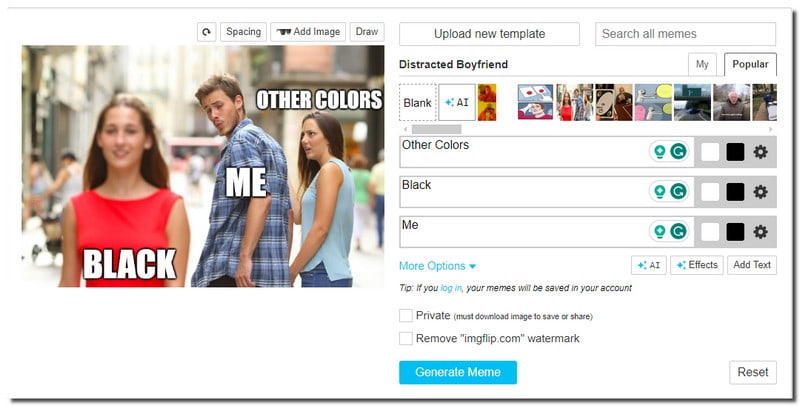
3. rész. Készítsen vízjelet a mémeknek az iFunny-n
Az iFunny egy platform, ahol az emberek vicces képeket, videókat és mémeket oszthatnak meg és élvezhetnek. Ez egy nagy online közösség, ahol a felhasználók humoros tartalmakat tesznek közzé, hogy megnevettessenek másokat. A kérdés az, hogy az iFunnynak van-e vízjele a mémeken? Igen, van neki. Ez a vízjel az alkalmazás és a mémet létrehozó személy elismerése. Tehát, ha egy mémet észlel az iFunny-n, akkor számíthat arra, hogy valahol egy kis jelet fog látni rajta.
4. rész. GYIK a Watermark Meme-ről
Miért viccesek a mémek?
A mémek viccesek, mert gyakran rokon helyzeteket ragadnak meg, vagy humort használnak, amit sokan megértenek. Olyanok, mint a belső viccek, amelyekhez sok ember kötődni tud.
Minden mémnek van felirata?
Nem, nem minden mémnek van felirata. Vannak, akik vicces képekre vagy szavak nélkül támaszkodnak helyzetekre. Mások feliratokat használnak humor vagy kontextus hozzáadására.
Mik a tippek a vidám mémek készítéséhez?
Legyen egyszerű, használjon hasonló helyzeteket, és legyen ügyes a feliratokkal. Válasszon szemet gyönyörködtető képeket, és maradjon naprakész az eseményekről az időszerű humorért.
A vízjelek hatással vannak a mém humorára?
Nem! A jól elhelyezett vízjel nem vonhatja el a figyelmet a viccről. Sokkal inkább a hitelezésről és a mém eredetének védelméről szól.
Kereshetek pénzt mémekkel?
Igen! A Meme Factory lehetővé teszi a mémek eladását. Létrehozhat eredeti tartalmat, és felfedezheti a pénzszerzési lehetőségeket.
Ön felfedezte a a mémkészítőknek nincs vízjel a fent említett információkból. Magabiztosan megoszthatja alkotásait online, hogy kapcsolatba lépjen másokkal, és kedveléseket és megosztásokat szerezzen. Ne felejtse el szórakoztatónak, kreatívnak lenni, és élvezze a nevetést, amelyet másoknak okoz a mémek hatalmas világában. Boldog mémezést!

Könnyen, minőségromlás nélkül szabaduljon meg a bosszantó vízjelektől és a nem kívánt tárgyaktól a fotóiról.
PRÓBÁLJA KI MOST



